The Beginning
TP-LINK TL-WDR5640无线桥接怎么设置?如果家里户型比较大,两台路由器通过无线桥接的方式可以带来更好的是上网体验,今天发掘者就教大家TP-LINK TL-WDR5640无线桥接怎么设置,请看下文。
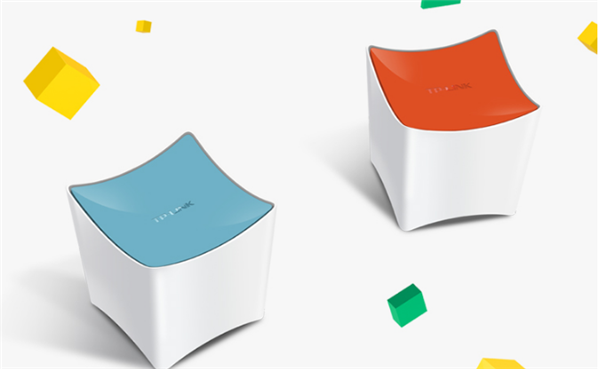
前提条件:主路由是已经设置好可以上网的路由器,TP-LINK TL-WDR5640作为副路由器。
设置方法
连接TP-LINK TL-WDR5640的信号之后在浏览器地址栏输入tplogin.cn,输入管理员密码,登录到路由器管理界面。
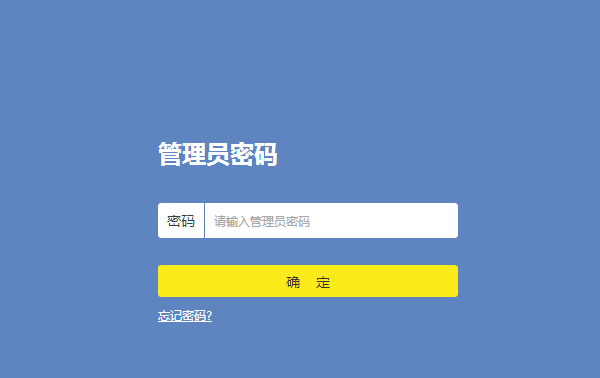
在路由器主界面点击“应用管理”,在已安装应用中找到“无线桥接”,点击“进入”。
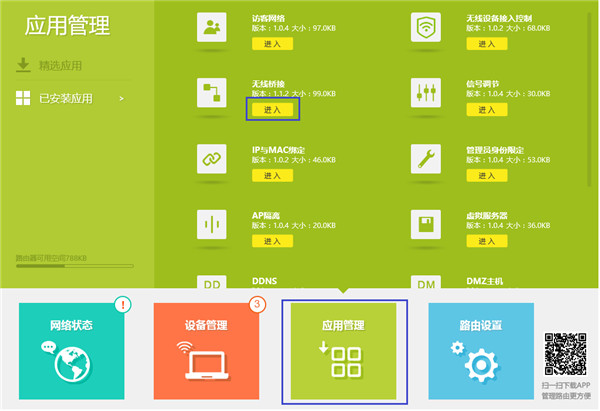
点击“开始设置”后,路由器会自动扫描周边无线信号,选择并连接需要扩展的路由器信号。
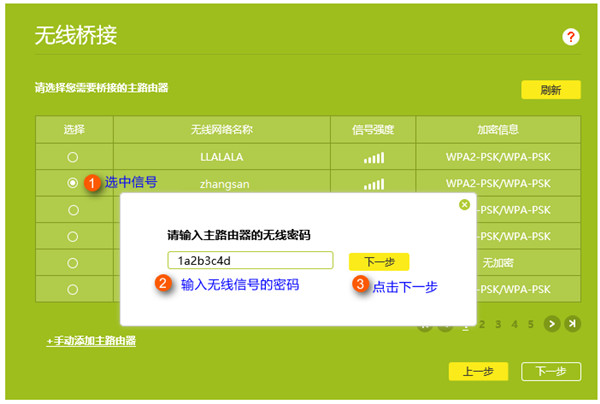
直接点击“完成”。
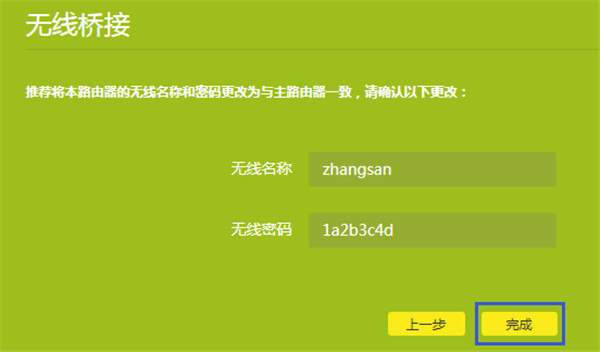
如果能够成功连接上网,那么TP-LINK TL-WDR5640无线桥接就设置完成了。
以上就是发掘者给大家整理的TP-LINK TL-WDR5640无线桥接怎么设置的全部内容,更多智能资讯,关注。
推荐您看:
[TP-LINK TL-WDR5640怎么样]
[TP-LINK TL-WDR5640怎么设置]
[TP-LINK TL-WDR5640已连设备怎么查看]
THE END





